Hogyan telepítsd a joomla-t a denverre, és végezze el a kezdeti beállításokat

Azok a webhelyek, ahol megtalálhatók a legújabb terjesztések és kiegészítők:
Letöltés Joomla 3.3
Felkészülés a Joomla!
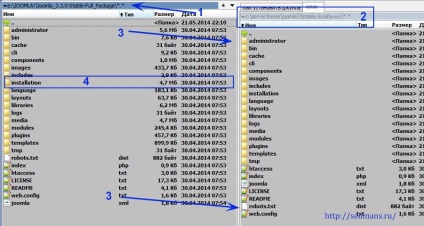
Hozzon létre egy könyvtárat a kezdő mappában, és adja meg bármelyik nevet, amely megfelel neked. Számomra ez a joomla33stable.local (2). A helyi szó azt mondja, hogy a webhely csak a számítógépemen lesz elérhető, valami hasonló a tartományi zónához (ebben a cikkben olvashat róla). A joomla33stable név azt jelzi, hogy a webhely a Joomla CMS 3.3 verzióján fut. Ben létrehozok egy www könyvtárat. Ebben a mappában másolom / mozgatom a motor összes fájlját (3). Hogyan kell csinálni a fenti képernyőképen.
A Joomla installálása a Denver-en
3 lépésre van szükség ahhoz, hogy az aktuális webhely az Ön rendelkezésére álljon.
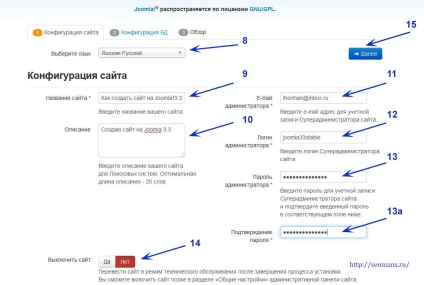
1. lépés: Határozza meg a hely konfigurációját:
Folytassa a motor következő szakaszához (5).
1. lépés: Adatbázis konfiguráció.
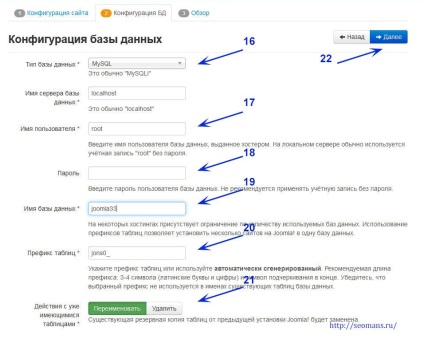
- Adatbázis típusa - ha a munkát Denveren végzik, a MySQL jelölőnégyzet be van jelölve. Adja meg a támogatástól, hogy milyen típusú adatbázist használ a hosting cég, amelynek szolgáltatásait használni fogja (16).
- A felhasználónév gyökér (17), ez a felhasználó automatikusan létrejön a Denver telepítése után. Lehetősége van új felhasználó létrehozására.
- A jelszó - root nem rendelkezik jelszóval, így a mező üres (18). Ha saját felhasználóját hozta létre, akkor saját jelszót állít be.
- Az adatbázis neve - az én esetemben joomla33 (19), a másik szó, hogy megadtuk az adatbázis létrehozásakor (5-7).
- Tábla előtag - egy speciális szimbólumok (20), amely felett van elhelyezve, a standard motor nazvaniemi adatbázis táblák, generálhat a teljes, eredeti adatbázis nevét. Ez azért van így, hogy megvédje a webhelyet bizonyos típusú hackelésektől.
- Tevékenységek meglévő táblázatokkal - A motort először telepítem. Az adatbázisban nincsenek táblázatok. De néha vannak hibák az első telepítés során. Ahhoz, hogy a műveleteket kiegyenlítse, újra kell indítania a Joomla-motor telepítési folyamatát. Ebben az esetben új előtag (20) keletkezik. Az összes meglévő táblázatot azonban az új információk alapján automatikusan átnevezik (21). Ami engem illet, jobb törölni őket, és újakat létrehozni.
Folytatjuk a motor következő szakaszát (22).
1. lépés: Végezze el a telepítést
A webmester kap teljes körű tájékoztatást az összes lehetőséget, az érték, amit, amelyet az előző lépésben, akkor lehet vágás nem befolyásolja a működését a helyszínen.
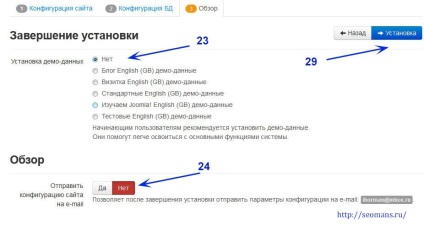
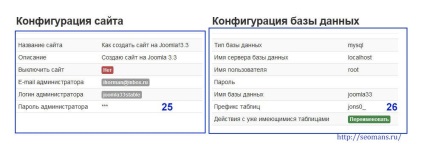
- Webhely- és adatbázis-konfiguráció - ellenőrizze, hogy az összes bevitt adat helyesen lett-e megadva, hibákat, pontatlanságokat okozott (25 - 26). Jelszavak, bejelentkezés, előtag, az adatbázis neve és a felhasználó a szokásos noteszgépbe ír.
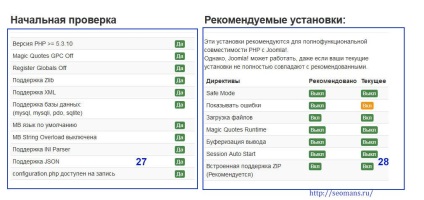
- Kezdeti ellenőrzés - a szkript ellenőrzi a szoftverrel való ütközés hiányát, esetemben a helyi kiszolgálóval (27). Fontos, hogy minden paraméter megfeleljen a követelményeknek - igen zöld háttéren (27).
- Ajánlott beállítások - a legfontosabb az, hogy a mutatók nem katasztrofálisan különböznek (28). Jelenlétük nem lesz negatív hatással a webhely teljesítményére.
Megkezdődik a Joomla 3.3 Denver (29) telepítésének folyamata. Néhány perc múlva követi a telepítés méretarányát.
A webhely kezelőpaneljének elérése
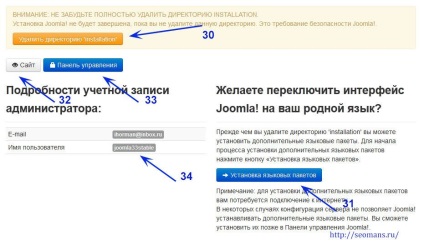
Miután sikeresen telepítette a Joomla-t a helyi kiszolgálóra, javasoljuk, hogy törölje a könyvtárat a telepítőfájlokkal (30). Ezt meg kell tenni. Ha valamilyen oknál fogva a szkript nem tudta ezt automatikusan elvégezni, kézi művelettel törölje a telepítési könyvtárat (4). Ezután telepítheti a nyelvi csomagot (31), hogy az admin panelben a Jumla felületet lefordítsák oroszul. A nyelvi csomagok telepítése, majd legközelebb írok.
a Webhely ikonra kattintva - a webhely fő oldalára (32)
A Joomla 2.5.20 telepítése a helyi Denwer szerveren
Üdvözöllek, a blog seomans.ru